
E-mailek olvasása az iCloud.com webhelyen található Mailben
Az @icloud.com végződésű e-mail-címre küldött e-maileket és az aliasokat megtekintheti az iCloud.com webhelyen található Mailben. Ha az iCloud+ szolgáltatást használja, az egyéni e-mail-doménjét tartalmazó címeire küldött e-maileket is megtekintheti.
Az iCloud Mail megtekintése más eszközökön: Az iCloud Mail beállítása az összes eszközön.
Megjegyzés: Az egyéni e-mail-cím-domén nem érhető el az összes országban és régióban.
E-mail elolvasása
Lépjen az icloud.com/mail oldalra, majd jelentkezzen be az Apple-fiókjába (szükség esetén).
Koppintson a Bejövő lehetőségre az Postafiókok listája alatt.
Ha másik levelezési mappában található e-maileket szeretne megtekinteni, koppintson az adott mappára. Az Elküldött mappára koppintva például az elküldött e-maileket nézheti meg.
Válassza ki a kívánt e-mailt az e-mailek listájában.
Az e-mailek listájában az e-mailek az alábbi ikonokkal vannak megjelölve:
Ikon | Leírás | ||||||||||
|---|---|---|---|---|---|---|---|---|---|---|---|
Olvasatlan e-mail. | |||||||||||
Az e-mail mellékletet tartalmaz. Lásd: Mellékletek letöltése az iCloud.com webhelyen található Mailben. | |||||||||||
Erre az e-mailre már válaszolt. Lásd: Válaszolás e‑mailekre és e‑mailek továbbítása az iCloud.com webhelyen található Mailben. | |||||||||||
Ezt az e-mailt továbbította. Lásd: Válaszolás e‑mailekre és e‑mailek továbbítása az iCloud.com webhelyen található Mailben. | |||||||||||
Ezt az e-mailt megjelölte. Lásd: E-mailek keresése, szűrése és megjelölése az iCloud.com webhelyen található Mailben. | |||||||||||
Új e-mailek ellenőrzése
Bár az e-mailjei automatikusan frissülnek, manuálisan is lehetősége van frissíteni őket.
Lépjen az icloud.com/mail oldalra, majd jelentkezzen be az Apple-fiókjába (szükség esetén).
Koppintson a
 gombra az Postafiókok listája tetején.
gombra az Postafiókok listája tetején.
E-mail megjelölése olvasatlanként
Lépjen az icloud.com/mail oldalra, majd jelentkezzen be az Apple-fiókjába (szükség esetén).
Koppintson a Szerkesztés elemre az e-mail-lista tetején, majd koppintson az olvasatlanként megjelölni kívánt e-mail(ek) mellett található
 elemre.
elemre.Koppintson a Megjelölés elemre az e-mail-lista alján, majd a Megjelölés olvasatlanként elemre.
A beszélgetésekben az egyes e-maileket külön-külön is megjelölheti olvasatlanként. Koppintson a ![]() gombra az e-mail jobb alsó sarkában, majd a Megjelölés olvasatlanként elemre.
gombra az e-mail jobb alsó sarkában, majd a Megjelölés olvasatlanként elemre.
Az összes olvasatlan üzenet számának megjelenítése a Mail app ikonján
Ha bekapcsolta a kategóriákat, a Mail app jelvényén látható szám az az Elsődleges kategóriában lévő olvasatlan üzenetek számát jelzi. Kiválaszthatja azt is, hogy az összes kategóriában lévő olvasatlan üzenetek teljes száma jelenjen meg.
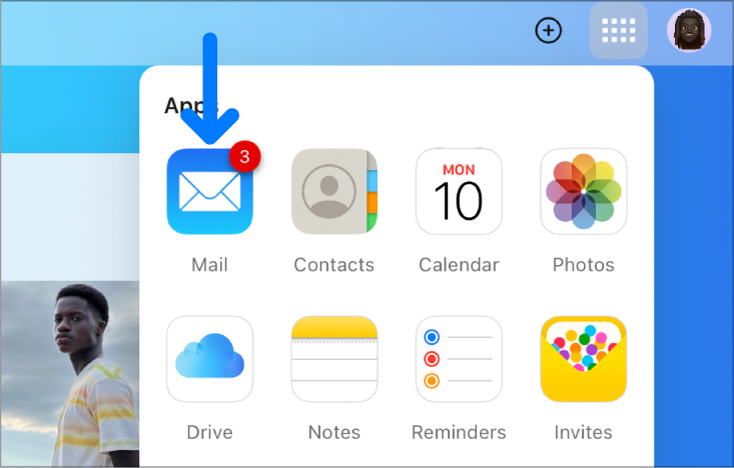
Lépjen az icloud.com/mail oldalra, majd jelentkezzen be az Apple-fiókjába (szükség esetén).
Koppintson a
 gombra az Postafiókok listája tetején, majd válassza a Beállítások lehetőséget.
gombra az Postafiókok listája tetején, majd válassza a Beállítások lehetőséget.A Kategóriák lapon lépjen a Jelvényszám lapra, majd válassza ki az Összes olvasatlan üzenet lehetőséget.
A HTML-képek automatikus betöltése
Lépjen az icloud.com/mail oldalra, majd jelentkezzen be az Apple-fiókjába (szükség esetén).
Koppintson a
 gombra az Postafiókok listája tetején, majd válassza a Beállítások lehetőséget.
gombra az Postafiókok listája tetején, majd válassza a Beállítások lehetőséget.Az Adatvédelem és biztonság lapon törölje a jelölést a Távoli tartalmak letiltása jelölőnégyzetből.
Ha a Távoli tartalmak letiltása beállítás nincs bejelölve, akkor a képek megtekintéséhez koppintson a „Távoli tartalom betöltése” elemre az egyik e-mail tetején.
Ha nem tud elolvasni egy e-mailt, mert titkosítva van, nyissa meg az egyik megbízható készülékéről. Lásd: Mi az a digitálisan aláírt és titkosított e-mail?




